リッチメニューの解除
リッチメニューの解除設定を行うことで、お客さまのLINEのトーク画面に表示されているリッチメニューの反映を解除することができます。
画面へのアクセス方法
- サイドバーに表示されているアイコンの中からリッチメニューの解除を行う LINE アカウントのアイコンをクリックします。
- LINE アカウントのサイドメニューの「リッチメニュー」をクリックし、プルダウンリストを開きます。
- 「リッチメニュー解除」をクリックし、「リッチメニュー 解除」画面に移動します。
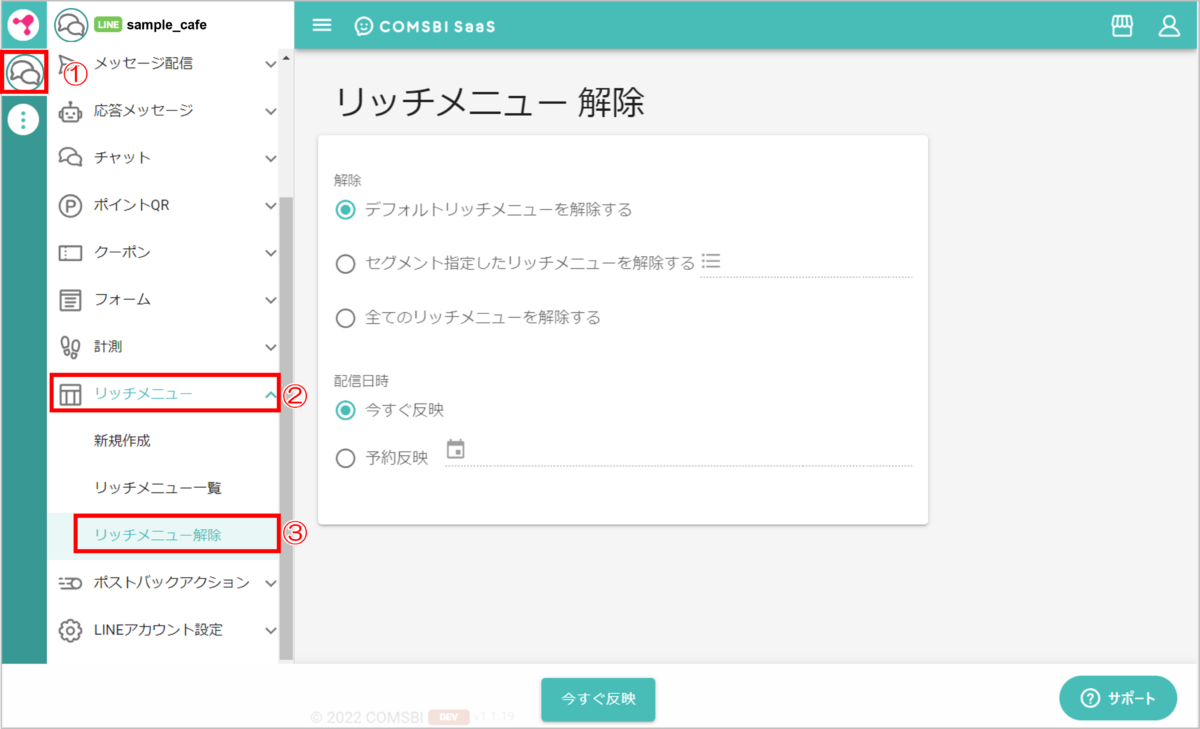
リッチメニュー解除設定
リッチメニューの解除設定を行います。
① 解除先を選択する
リッチメニューの解除先をラジオボタンで選択します。
- デフォルトリッチメニューを解除する
- お客さまのLINEのトーク画面にデフォルトで反映しているリッチメニューを解除します。
- セグメント指定したリッチメニューを解除する
- セグメントを指定してリッチメニューを反映している場合、該当のセグメントを指定してリッチメニューを解除します。
- 該当のLINEアカウントにデフォルトリッチメニューが反映されていた場合、セグメント反映を解除するとお客さまのLINEトーク画面には デフォルトリッチメニューが表示されます(デフォルトリッチメニューが反映されていない場合はリッチメニューは表示されなくなります)。
- セグメント反映の解除に関する注意点もご一読ください。
- すべてのリッチメニューを解除する
- LINEアカウントで反映している以下のすべてのリッチメニューを解除します。
- デフォルト反映しているリッチメニュー
- セグメント反映しているリッチメニュー
- ポストバックアクションやリッチメニュー切替えアクションで、顧客ごとに個別に反映しているリッチメニュー
- LINEアカウントで反映している以下のすべてのリッチメニューを解除します。
② 配信日時を選択する
今すぐリッチメニューを解除するか、時間指定して予約解除するかをラジオボタンで選択します。
予約反映を選択する場合は、入力フォームで日時を選択してください。
③ 反映を確定する
「今すぐ反映(予約反映の場合は「予約反映」)」をクリックし、リッチメニューの解除を確定させます。
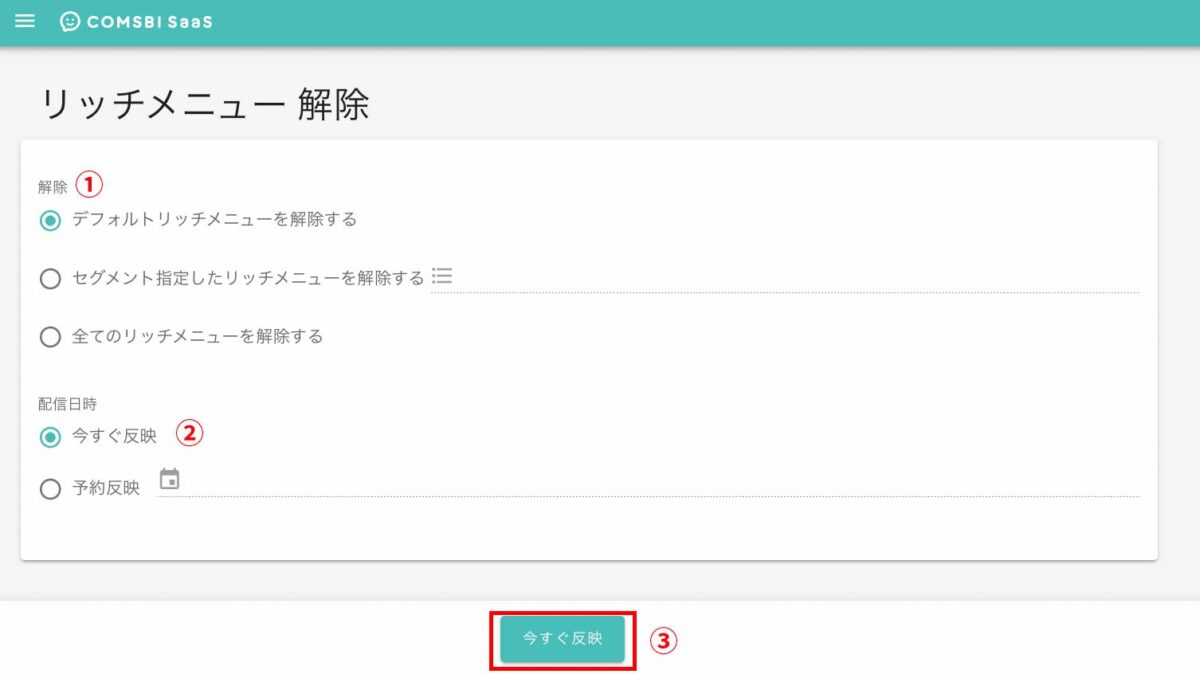
セグメント反映の解除に関する注意点
リッチメニューについてはLINEの仕様に準拠します。
【デフォルト反映とセグメント反映の表示優先順位】
リッチメニューのセグメント反映は、デフォルトリッチメニューよりも表示優先順位が上となります。
例えば、LINEアカウント内にセグメント反映をしているお客さまがいる場合、その状態でデフォルトリッチメニューを反映したとしても、そのお客さまのLINEトーク画面にはセグメント反映したリッチメニューが表示され続けます。
セグメント反映する場合は、どのセグメントを指定してリッチメニューを反映または解除しているかなど、管理には十分ご留意ください。
【リッチメニューを変更する場合のおすすめの運用方法】
① 「リッチメニュー解除」画面で解除先に「全てのリッチメニューを解除する」を指定して、LINEアカウントで反映しているデフォルトリッチメニューおよびセグメント反映中のリッチメニューをすべて解除する
② LINEアカウントのリッチメニューがすべて解除された状態で、必要なリッチメニューすべてを反映しなおす
こうすることで、お客さまのLINEトーク画面にセグメント反映したリッチメニューが想定外に表示され続けることを防ぎます。リッチメニューを変更した際に変更後のリッチメニューがうまく反映されない場合には、上記の手順でリッチメニューをすべて解除してから再反映をお試しください。
次のステップ:リッチメニュー 反映履歴一覧